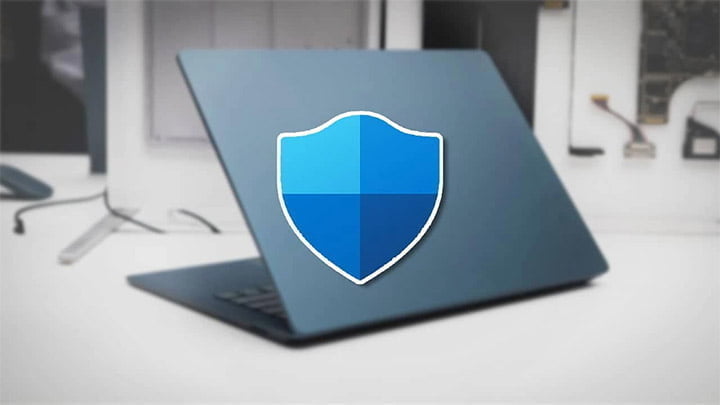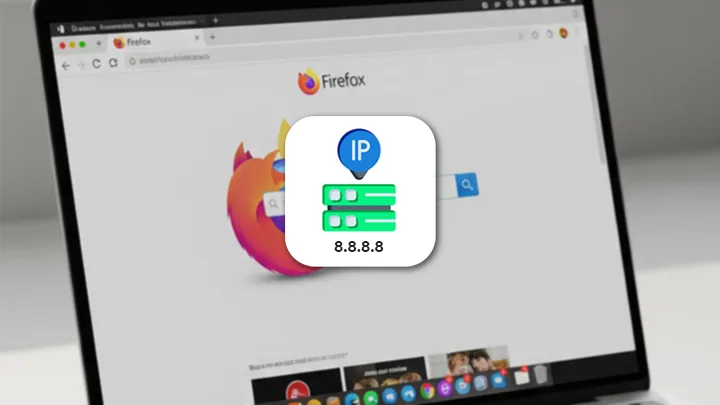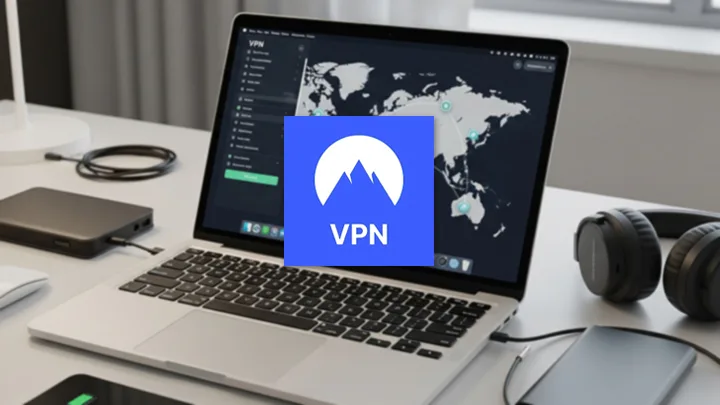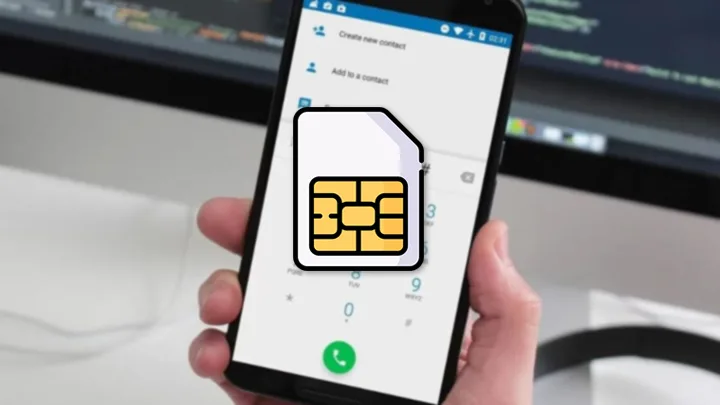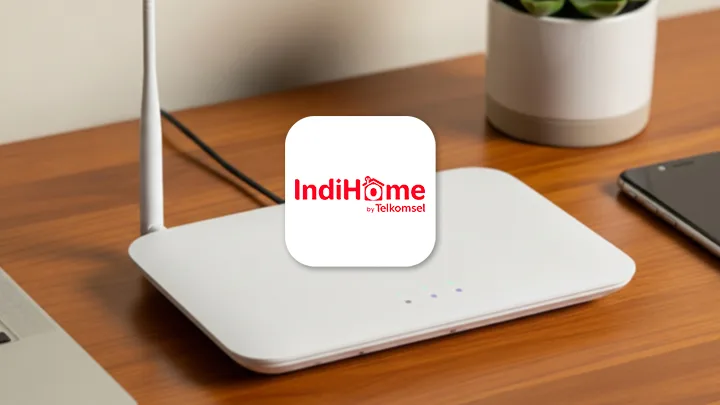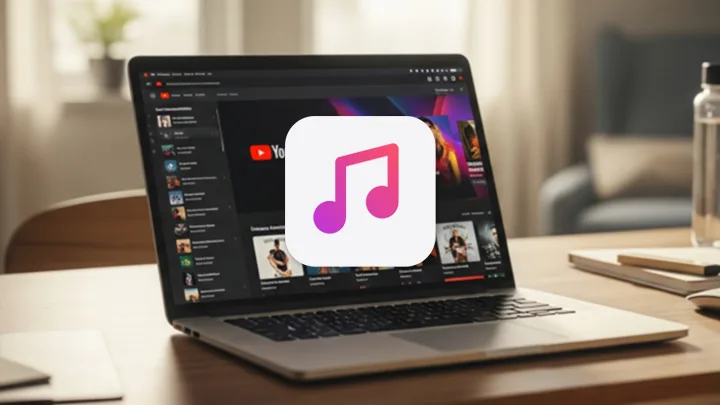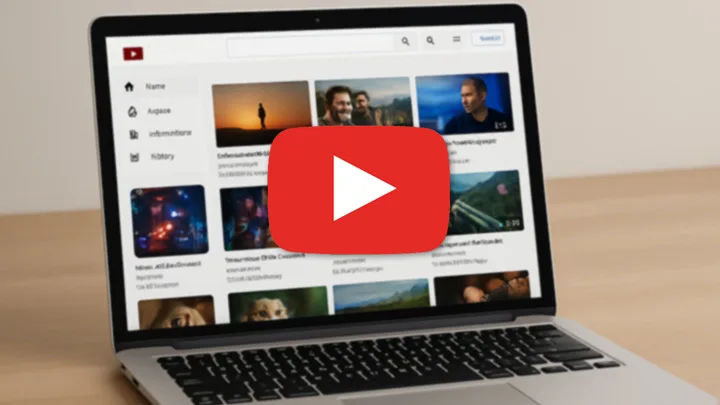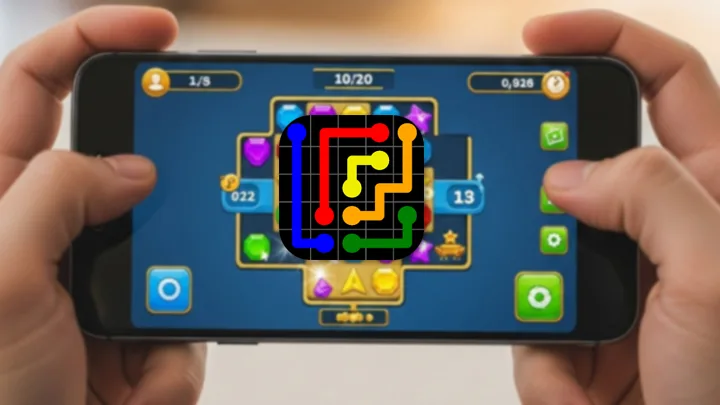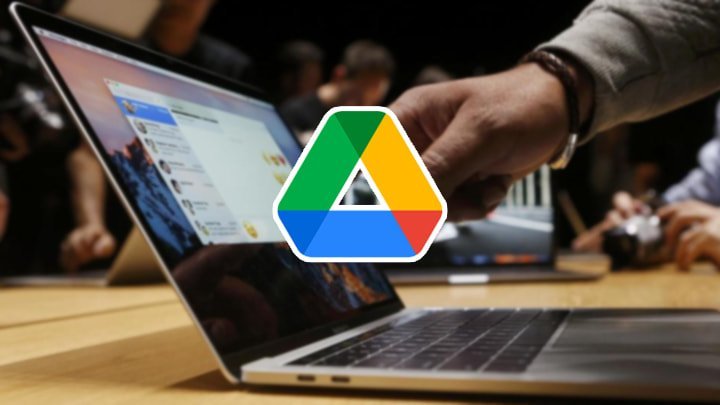Windows Defender merupakan aplikasi antivirus bawaan windows yang dibuat dan dikembangkan oleh microsoft. Antivirus ini biasanya sudah terinstal di windows 8 dan 10. Pada kesempatan kali ini sukasite.com akan membahas mengenai cara mematikan windows defender di windows 10.
Cara untuk mematikan windows defender ada 2 jenis, yakni mematikannya untuk sementara waktu dan secara permanen. Namun sebelum membahas lebih jauh mengenai cara mematikan windows defender, kita akan membahas terlebih dahulu kenapa harus mematikan aplikasi antivirus bawaan windows ini.
Seperti yang diketahui sebelumnya bahwa aplikasi windows defender adalah antivirus bawaan windows yang dibuat untuk mengamankan laptop atau PC dari ancaman berbagai macam virus. Terkadang, ketika akan menginstal aplikasi pada laptop, terdapat beberapa file yang terhapus oleh windows defender karena dianggap sebagai virus.
Karena alasan tersebut akhirnya secara terpaksa kita harus mematikan windows defender untuk sementara, agar kita bisa melakukan penginstalan aplikasi yang diinginkan.
Alasan lain kenapa mematikan windows defender adalah karena kurang cocok dengan aplikasi tersebut, atau bisa juga karena memiliki pilihan antivirus lain yang jauh lebih bagus. Sehingga windows difender dimatikan secara permanen dan diganti dengan aplikasi antivirus lainnya.
Berikut adalah berbagai macam tutorial cara mematikan windows defender :
Cara Mematikan Windows Defender secara Sementara
Untuk cara mematikan windows defender secara sementara ini bisa kita gunakan apabila akan melakukan hal tertentu, seperti menginstal aplikasi yang terdeteksi sebagai virus.
Langsung saja langkah-langkahnya adalah sebagai berikut ini :
Pertama, klik atau buka pencarian pada windows, kemudian cari Windows Security dan buka aplikasi tersebut.
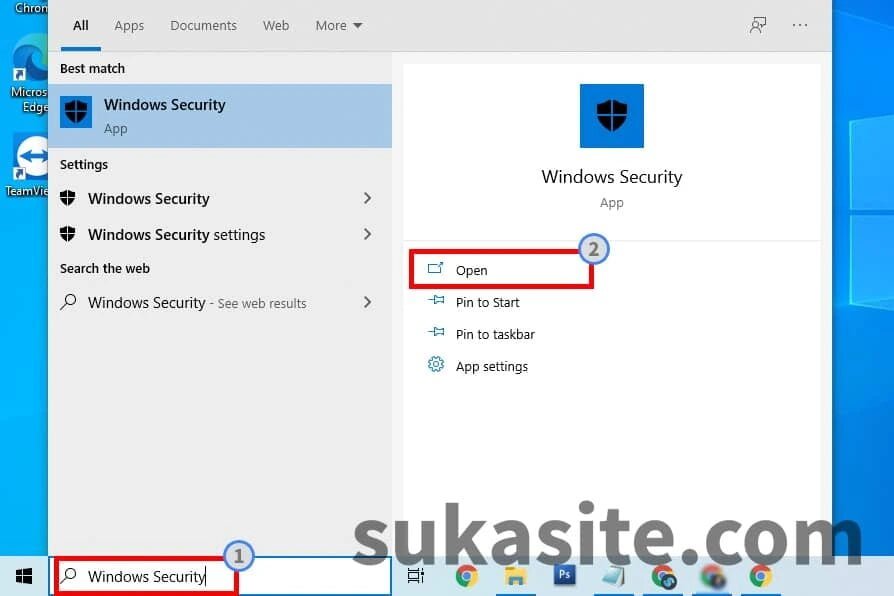
Kedua, klik pada menu Virus & threat Protection, kemudian pada bagian virus & threat protection silahkan klik Manage settings.
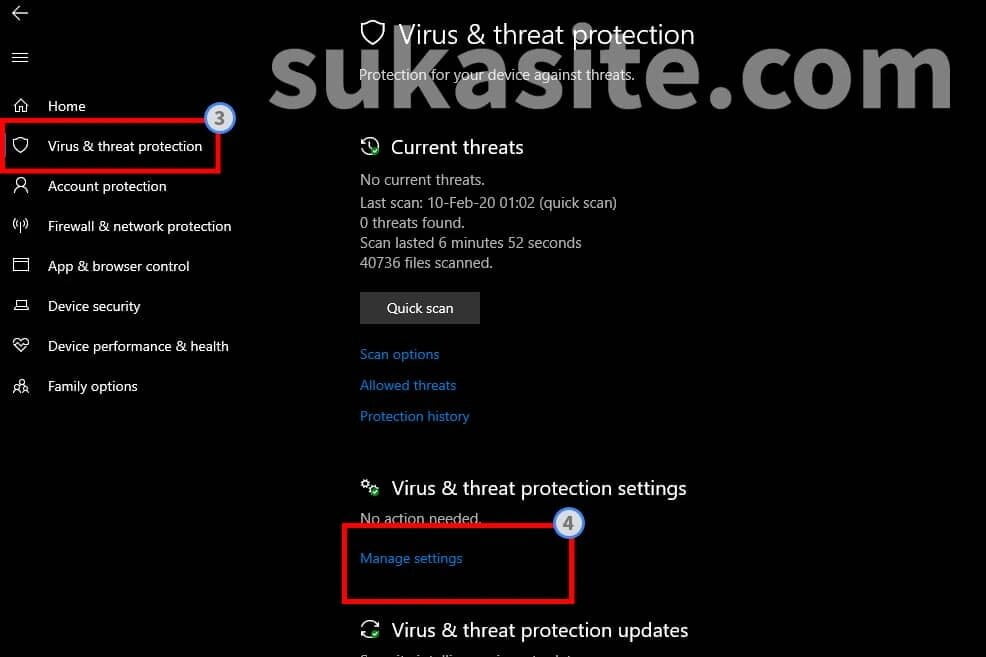
Terakhir, pada pilihan Real-time protection silahkan dimatikan.
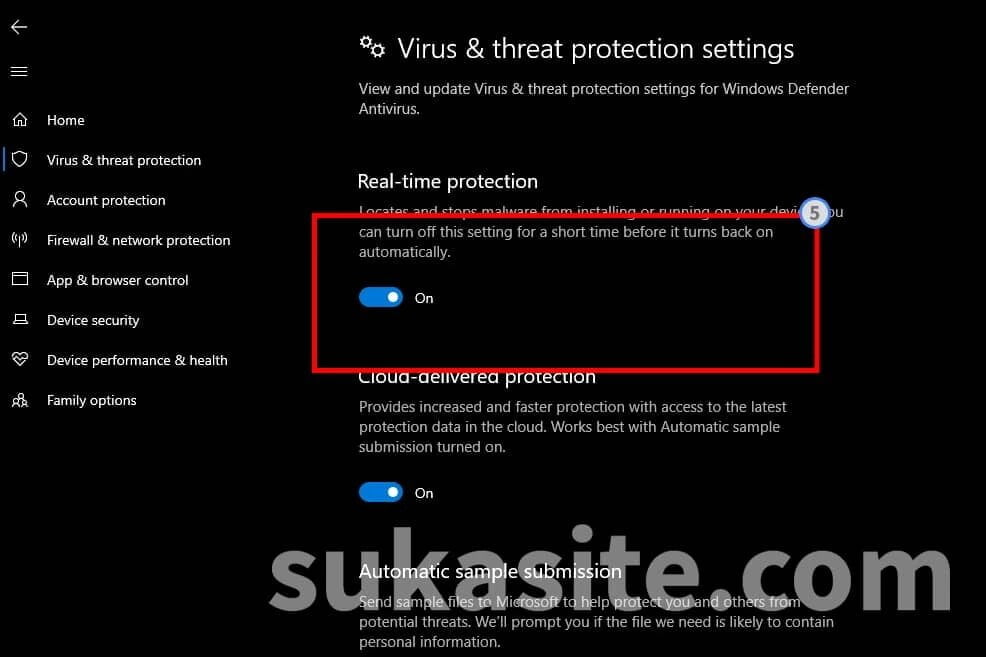
Finish.
Sampai disini cara menonaktifkan windows defender secara sementara sudah berhasil dilakukan.
Cara Mematikan Windows Defender secara Permanen
Untuk mematikan windows defender secara permanen ini dapat digunakan apabila kita tidak berminat menggunakan antivirus tersebut pada windows.
Cara menonaktifkan windows defender yang kedua ini ada beberapa cara, yakni dengan Registry Editor, Local Group Policy dan Aplikasi Defender Control.
Langsung saja langkah-langkahnya adalah sebagai berikut ini :
1. Registry Editor
Registry editor adalah aplikasi yang berfungsi sebagai pusat database dari operating system windows. Hampir dari semua fitur windows terletak pada aplikasi registry. Untuk mematikan windows defender melalui registry caranya adalah sebagai berikut :
Pertama, silahkan tekan Windows + R pada keyboard untuk membuka menu RUN, kemudian setelah itu ketikkan perintah regedit.
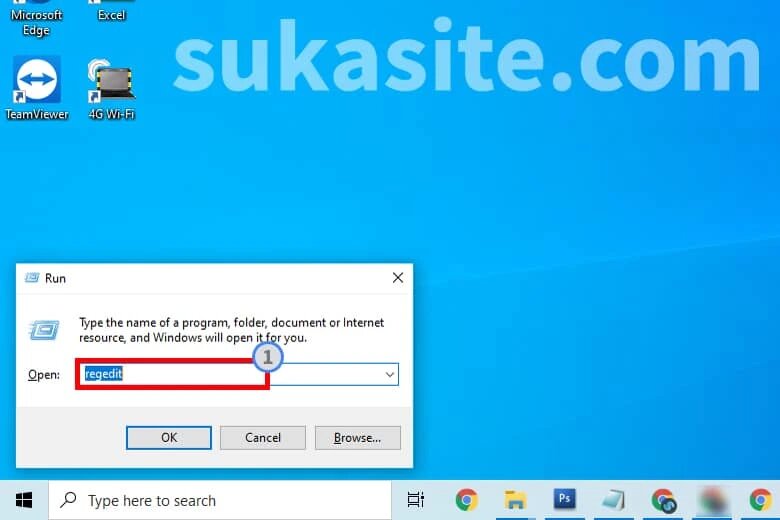
Kedua, silahkan masuk ke HKEY_LOCAL_MACHINE > SOFTWARE > Policies > Microsoft > Windows Defender,
Kemudian klik kanan pada folder Windows Defender > New > DWORD (32-bit) value,
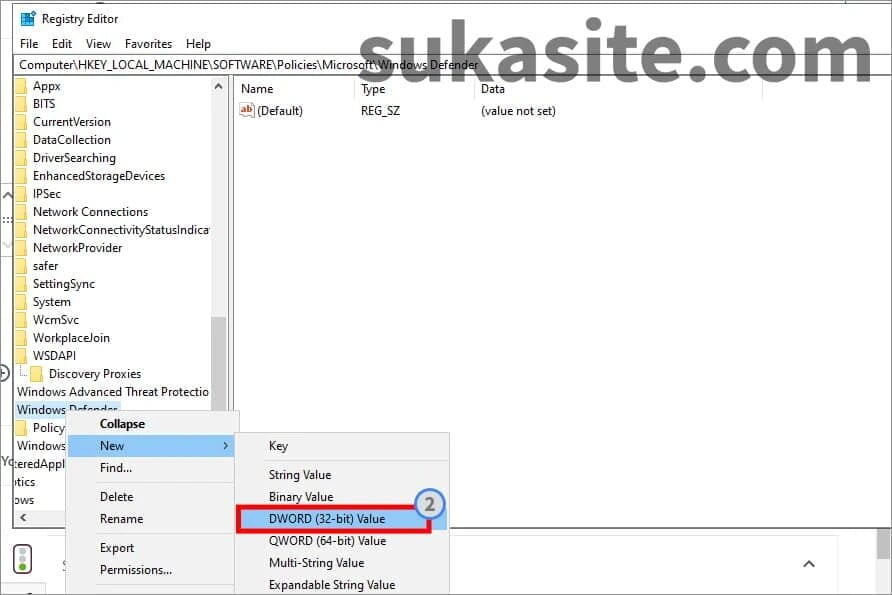
Setelah itu beri nama DisableAntiSpyware lalu tekan Enter.
Terakhir, silahkan double klik pada file DWORD (DisableAntiSpyware) yang baru dibuat, kemudian setelah itu ubah value data dari 0 menjadi 1 setelah itu klik OK.
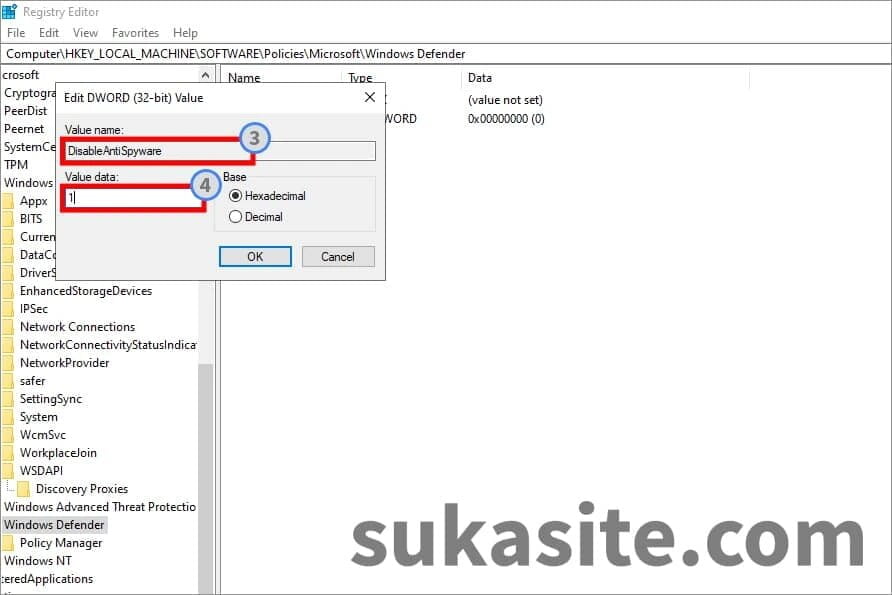
Finish.
Baca Juga : 3 Cara Download Windows 10 Original
Untuk melihat hasilnya silahkan reboot Laptop atau PC yang kita gunakan.
2. Local Group Policy
Group policy editor adalah sebuah fitur pada windows yang sering digunakan untuk melihat, membuat, dan memodifikasi group policy. Fitur ini juga dapat digunakan untuk menonaktifkan windows defender.
Langsung saja cara menonaktifkan windows defender dengan local grup policy adalah sebagai berikut :
Pertama, silahkan tekan Windows +R pada keyboard untuk membuka menu RUN, kemudian masukan perintah gpedit.msc.
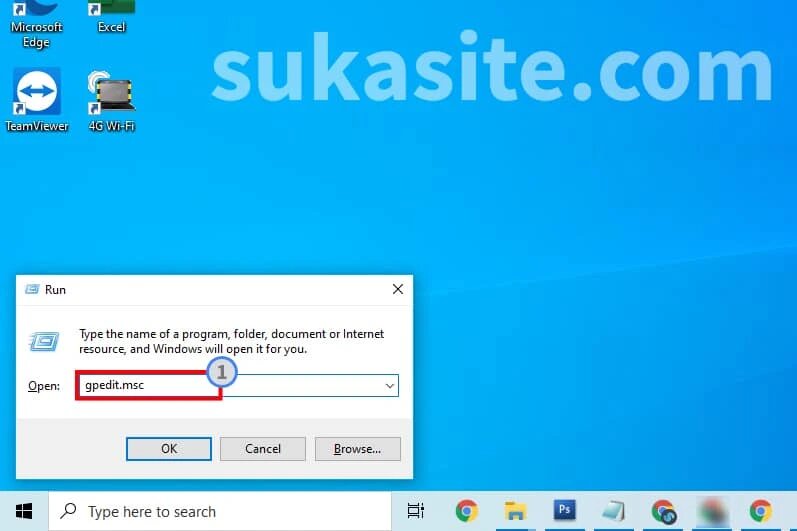
Kedua, silahkan masuk ke dalam Computer Configuration > Administrative Templates > Windows Components > Windows Defender Antivirus dan kemudian cari pilihan Turn off Windows Defender Antivirus.
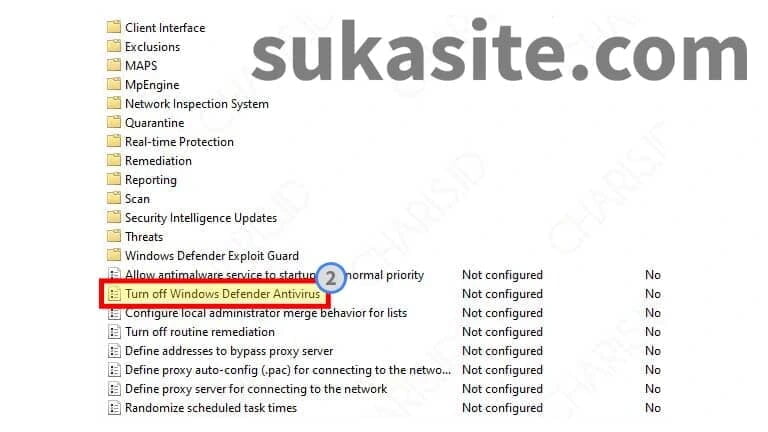
Ketiga, Double klik pada pilihan Turn off Windows Defender Antivirus, kemudian pilih bagian Enable.
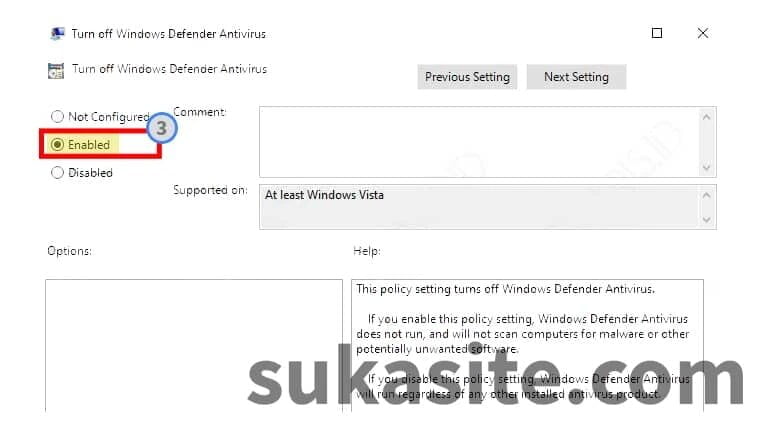
Jika sudah, silahkan klik Apply lalu klik OK pada bagian bawah jendela.
Terakhir, silahkan reboot Laptop atau PC yang kita gunakan.
Finish.
Catatan : Cara ini tidak dapat dilakukan pada windows 10 versi terbaru october 2020 update (202H) keatas. Jadi hanya bisa di lakukan pada versi dibawah windows 202H
3. Defender Control
Defender Control adalah aplikasi pihak ketiga yang dapat digunakan untuk menonaktifkan windows defender. Cara ini lebih mudah dilakukan dari pada menggunakan fitur local group policy dan registry editor.
Langsung saja cara untuk menonaktifkan windows defender dengan menggunakan aplikasi defender kontrol adalah sebagai berikut :
Pertama, silahkan download aplikasi Defender Control di halaman web sordum.org.
Kedua, silahkan buka aplikasi tersebut
Setelah terbuka, silahkan klik Disable Windows Defender untuk mematikan windows defender.
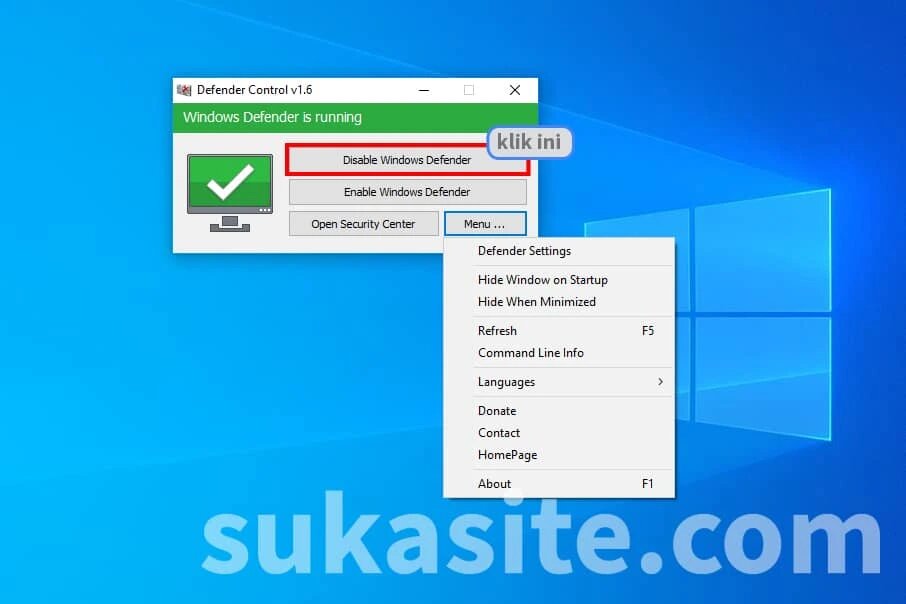
Finish.
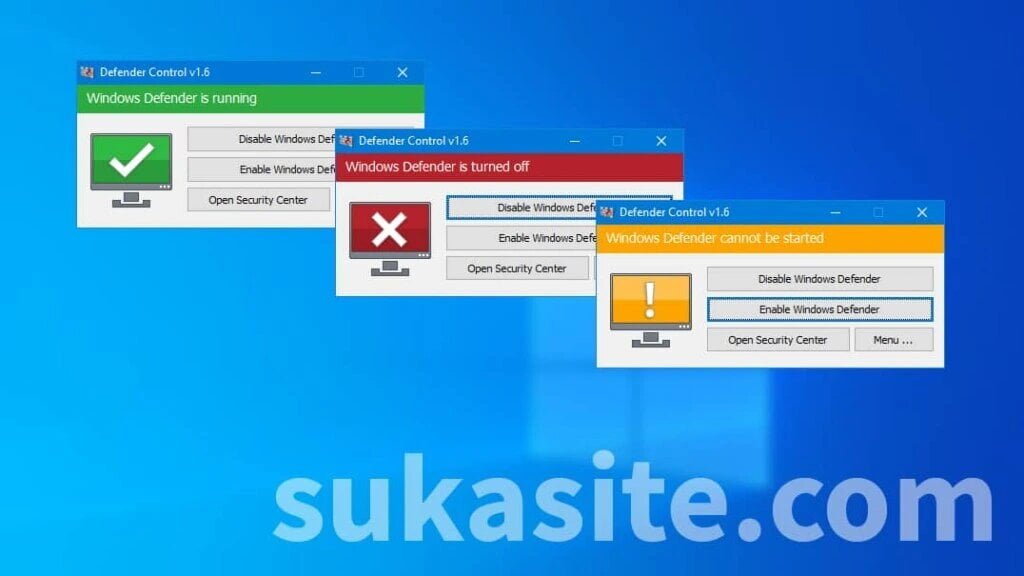
Catatan : Cara ini juga tidak dapat dilakukan pada windows 10 versi terbaru october 2020 update (202H) keatas. Jadi hanya bisa di lakukan pada versi dibawah windows 202H.
Penutup
Mungkin itu saja untuk tutorial cara mematikan windows defender baik secara sementara ataupun permanen.
Sukasite harap, dengan adanya tutorial ini dapat memecahkan masalah mengenai cara menonaktifkan windows defender yang sulit teratasi.
Akhir kata kami ucapkan terimakasih dan sampai jumpa di artikel selanjutnya.